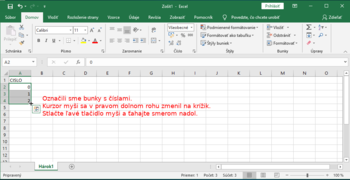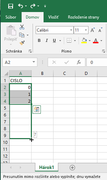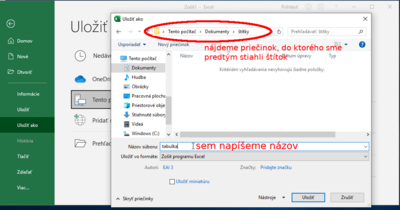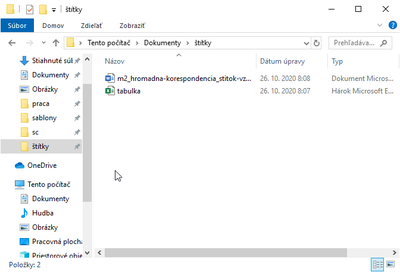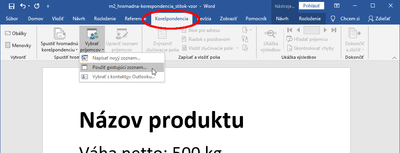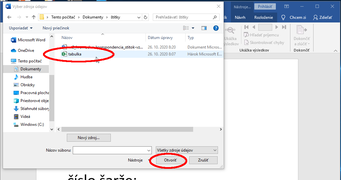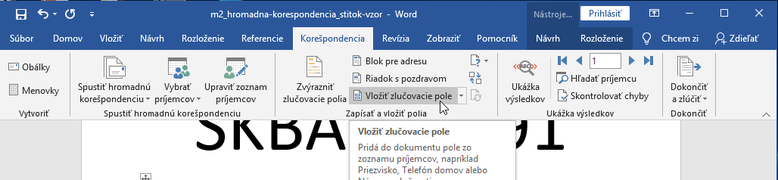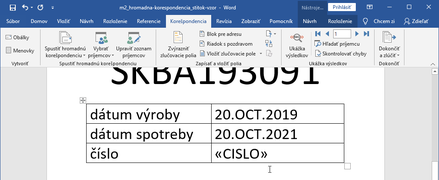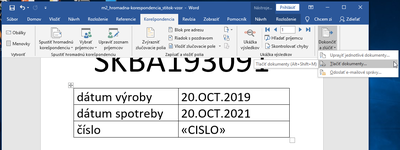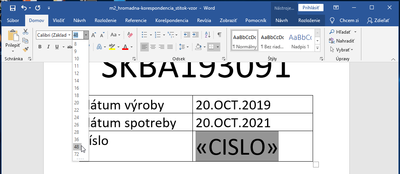Ako vytvoriť štítky na tovar
Milan sa kolegovi sťažoval, že musí každý deň ručne písať čísla na štítky s tovarom. Od 0 až do 250! Zaberá mu to veľa času a nie raz už niektoré číslo vynechal. Vlado sa mu rozhodol pomôcť a do dokumentu vloží čísla automaticky.
Stiahnite si nasledovný dokument. Je to štítok, ktorý Milan každý deň vytlačí a nalepí na každý balík, ktorý zabalí. Denne ich zabalí približne 250 kusov. Balíky však musia byť očíslované, vrátane jedného "nultého", s číslom nula. Štítok obsahuje dátum zabalenia a dátum spotreby, ktoré sa každý deň menia.
Vlado mu môže pomôcť niekoľkými spôsobmi, napr.:
- Prácne skopírovať 250-krát text (dokument bude teda obsahovať nie jednu, ale 251 strán s tým istým textom) a vpísať poradové čísla. Dátum spotreby môže prepisovať podľa potreby pomocou funkcie Nájsť a nahradiť. Dá teda vyhľadať určitý reťazec z minulého dňa (napr. 2O.OCT.2019) a nahradí ho iným reťazcom (napr. 21.OCT.2019). Program dátum opraví v celom dokumente.
- Použiť funkciu Hromadná korešpondencia. Vytvorí jednoduchú tabuľku, kde v prvom stĺpci budú čísla od 0 do 250. Na miesto, kde má byť na štítku poradové číslo, vloží tzv. pole. Milan ráno otvorí dokument (ten bude obsahovať iba 1 stranu), prepíše dátumy a dá ho vytlačiť. Program vytlačí 251 strán.
Prejdime si spoločne druhý spôsob. Použijeme programy Word a Excel.
Otvorte si Excel.
Do prvej bunky napíšte CISLO. Môžete si zvoliť akýkoľvek názov, ktorý vystihuje údaje v stĺpci. Pod názov vložte čísla 0, 1 a 2. Potom bunky s číslami vyberte (označte). Bunky ostanú zvýraznené a v pravom dolnom rohu sa objaví malý štvorček. Myšou tento štvorček chyťte a ťahajte smerom nadol. Program bude automaticky dopĺňať čísla. Takto doplňte čísla až po 250.
Súbor uložte pod názvom tabulka do toho istého priečinka, do ktorého ste si stiahli štítok. Nie je podmienkou, aby sa oba súbory nachádzali v jednom priečinku, ale ľahšie ich nájdeme.
Teraz máme vo svojom priečinku dva súbory: textový dokument so štítkom a tabuľku s číslami.
Excel môžete zatvoriť, už ho potrebovať nebudeme.
Nedarí sa vám vytvoriť tabuľku? Stiahnite si ju tu.
Teraz si otvorte vo Worde štítok.
V hornom menu prejdite na kartu Korešpondencia. Nájdite voľbu, ktorou prepojíte tabuľku s týmto dokumentom. Pomenovanie tejto voľby v menu sa v každom programe líši. Môže ísť o zoznam príjemcov, adresátov, zdroj dát, zdrojové údaje... Program ponúka možnosť napísať zoznam teraz alebo použiť už taký, ktorý máme uložený inde. My už máme tabuľku pripravenú, preto použijeme existujúci zoznam.
Otvorí sa okno, v ktorom vyhľadáme súbor s názvom tabuľka.xlsx. Programu tým povieme, odkiaľ má vkladať do textu údaje. Oba dokumenty sa prepoja.
Potom už len vložíme do textu pole. Klikneme na miesto, kde sa má nachádzať poradové číslo. Nájdite v menu položku, ktorou sa vkladá pole alebo zlučovacie pole. Otvorí sa ponuka, v ktorej bude na výber iba jedno pole, keďže naša tabuľka má iba jeden stĺpec. Vložíme teda pole s názvom CISLO. Na mieste, kam sme predtým klikli, sa objavilo označenie CISLO.
Hotovo! Súbor uložíme (klikneme na ikonu diskety).
Vlado teraz Milanovi vysvetlí, ako dokument vytlačiť. V programe Word nepôjdeme cez hlavné menu Súbor - Tlačiť, ale ostaneme na karte Korešpondencia. Tam je na poslednom mieste voľba, ktorou zlúčime oba dokumenty. Program vtedy vygeneruje 251 strán, ktoré môžeme dodatočne upravovať alebo hneď vytlačiť.
Milan sa môže rozhodnúť vytlačiť všetky strany naraz alebo iba určitý rozsah. Napr. ráno si vytlačí štítky s číslami 0 až 200 (t.j. strany 1 až 201). Poobede mu bude ešte zopár štítkov chýbať, preto vytlačí ešte strany 202 až 220.
Ak by chcel, aby bolo poradové číslo väčšie než ostatný text, môže pole CISLO označiť myšou a na karte Domov zväčšiť písmo.
Rovnako môže použiť aj iné formátovanie, napr. zmeniť farbu písma, kurzívu, tučné písmo, iný font a pod.
Čo ak potrebujem vložiť poradové číslo do viacerých dokumentov?
Netreba vytvárať tabuľku pre každý dokument zvlášť. Jednu tabuľku môžeme použiť ako zdroj údajov pre množstvo dokumentov súčasne. Ak by mal teda Milan viac štítkov pre rôzne druhy tovaru, môže vložiť pole CISLO aj do nich. Nemusí vytvárať novú tabuľku, použije tú, z ktorej čerpá aj prvý dokument.
Potrebujem poradové čísla od 0 do 500. Musím robiť novú tabuľku?
Nie, stačí doplniť čísla do existujúcej tabuľky. Nesmieme však meniť názov súboru a oba súbory musia byť v tom istom priečinku. Pri zmene názvu alebo presune jedného zo súborov na iné miesto sa prepojenie stratí. V takom prípade treba zopakovať postup a znovu prepojiť tabuľku so štítkom.